Événements personnalisés
Contrairement aux événements par défaut, qui sont universels pour de nombreuses applications et secteurs, les événements personnalisés sont spécifiques à votre application. Ces événements suivent des actions spécifiques propres à vos besoins, comme terminer un entraînement ou prolonger un abonnement. Ils vous aident à comprendre comment les utilisateurs interagissent avec vos fonctionnalités spécifiques. De plus, ils fournissent des informations plus approfondies sur le comportement des utilisateurs, aident à suivre la rétention et permettent de créer des campagnes marketing très personnalisées et efficaces. Cela améliore finalement l’engagement et la satisfaction des utilisateurs.
Création d’événements personnalisés
Anchor link toPour créer un événement personnalisé dans Pushwoosh :
- Allez dans Audience > Events et cliquez sur Create Event. Dans le menu déroulant qui apparaît, sélectionnez Custom Event.
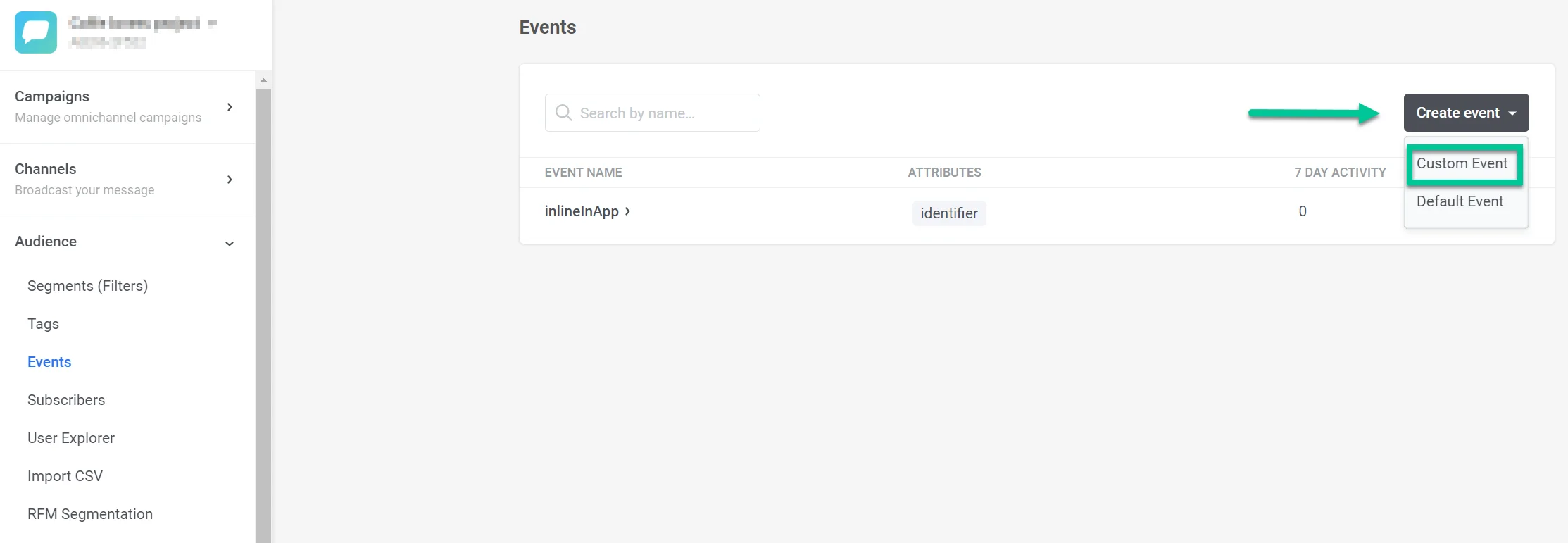
- Dans la fenêtre qui s’ouvre, saisissez le nom de votre événement dans le champ Event Name. Par exemple, utilisez level_completed pour suivre le moment où un utilisateur termine un niveau de jeu. Fournissez une brève description de l’événement dans le champ Description. Cela aide à identifier rapidement le but de l’événement.
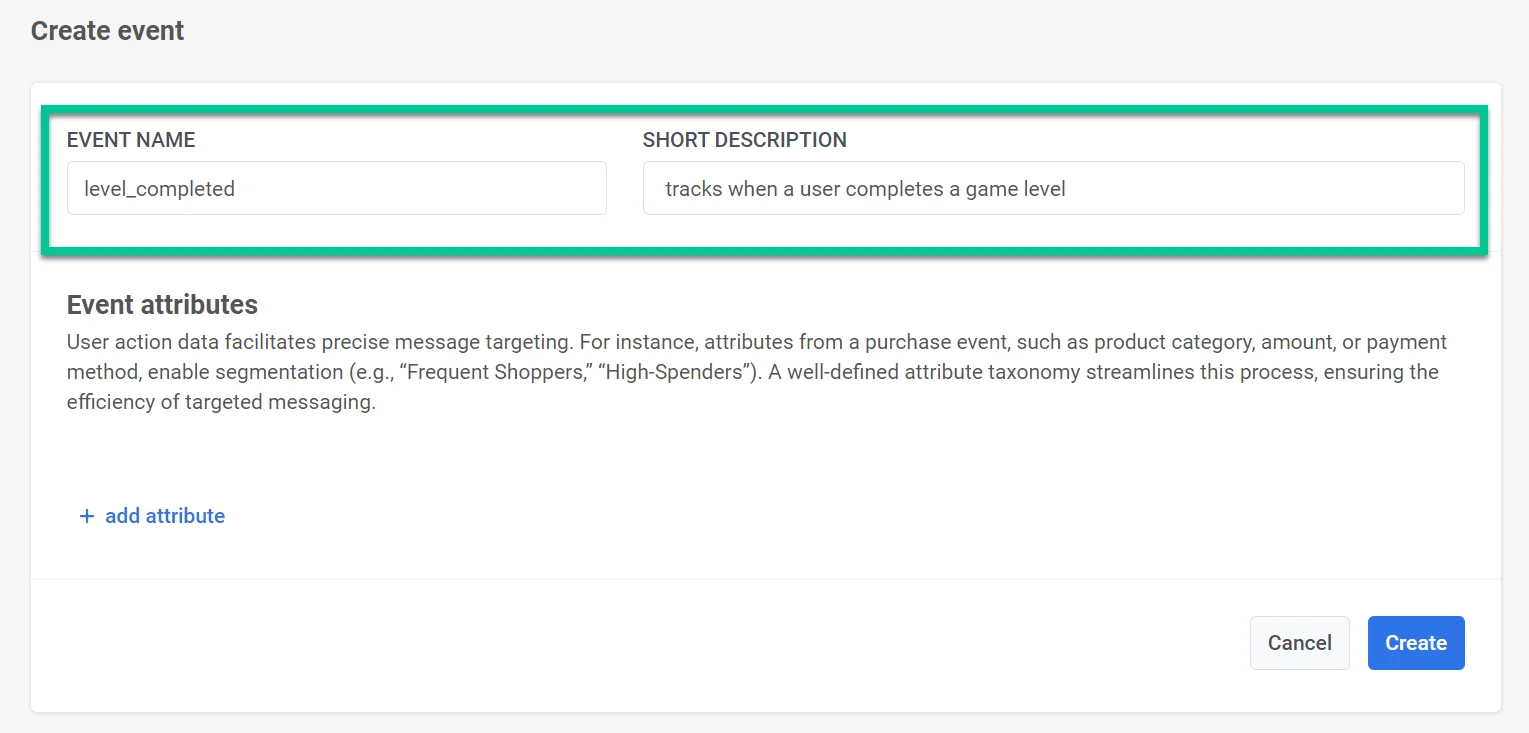
- Définissez les attributs spécifiques pertinents pour votre événement et sélectionnez le type d’attribut (par exemple, chaîne de caractères, entier). Les attributs d’événement sont des informations spécifiques qui décrivent les détails d’un événement. Ils capturent divers aspects de l’interaction d’un utilisateur au sein de votre application. Cela fournit des données précieuses pour un ciblage et une segmentation précis des messages. Vous pouvez ajouter jusqu’à 50 attributs à un événement.
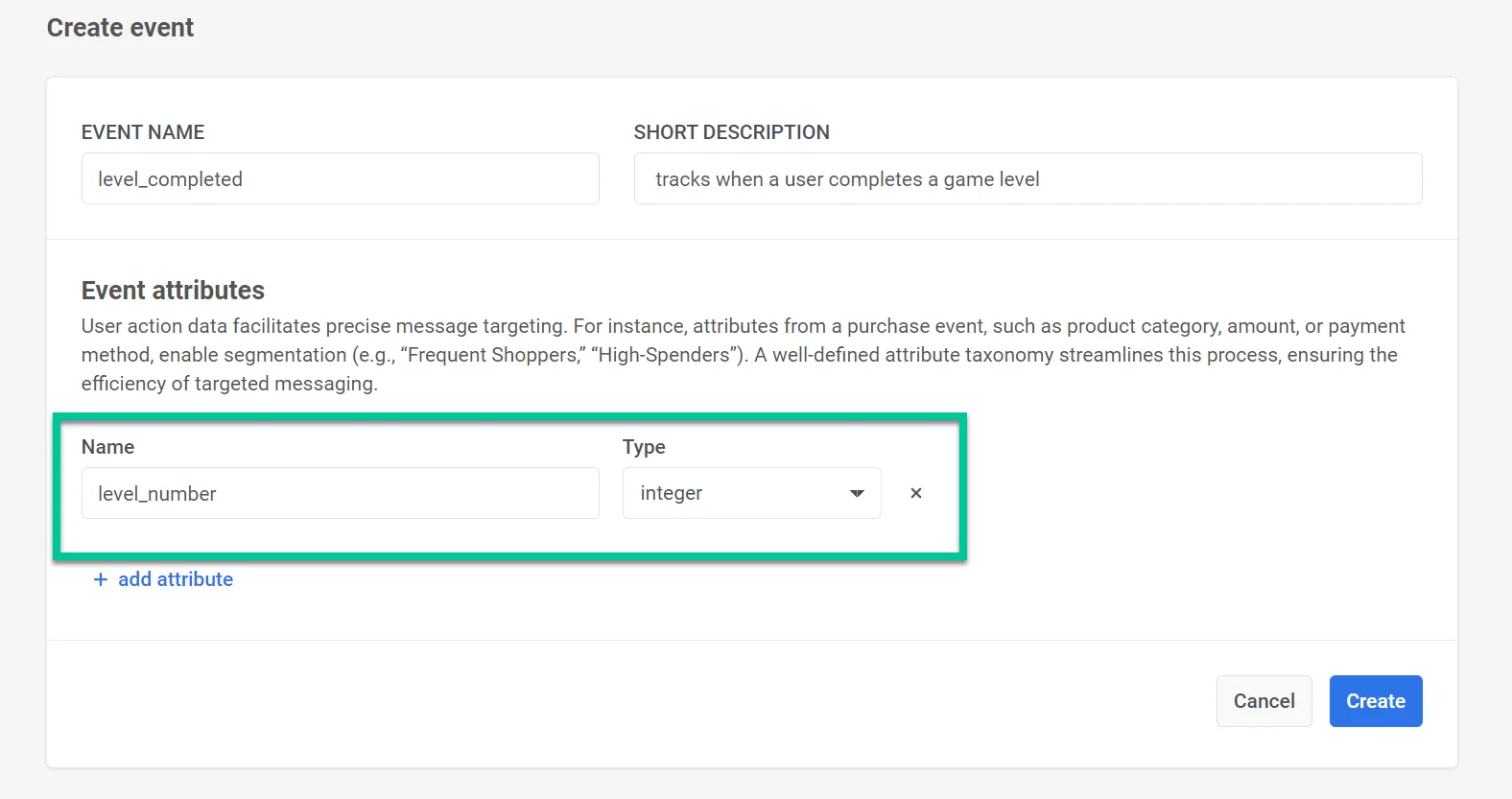
Pour chaque événement qui se produit, il y aura des valeurs d’attribut correspondantes. Par exemple, les attributs pour l’événement level_completed pourraient inclure level_number, completion_time, score, ou points_earned. Lorsque l’événement est enregistré dans Pushwoosh, il inclura ces valeurs d’attribut ainsi qu’un horodatage. Ces données peuvent ensuite être utilisées pour construire des segments, cibler des messages et collecter des statistiques.
Après avoir rempli les détails nécessaires et ajouté des attributs, cliquez sur Create pour finaliser la configuration de l’événement. Si vous décidez de ne pas poursuivre la création de l’événement, cliquez sur Cancel pour annuler les modifications.
Gestion des événements personnalisés
Anchor link toLa liste des événements fournit un aperçu de tous les événements personnalisés que vous avez créés pour votre application. Chaque événement vous aide à suivre des interactions ou des comportements spécifiques des utilisateurs.
Détails de l’événement
- Nom de l’événement qui identifie l’événement (par ex., « button_clicked », « video_watched »)
- Attributs ou informations clés associées à l’événement, fournissant un contexte supplémentaire (par ex., « button_id », « video_category »)
- Activité sur 7 jours - le nombre de fois où l’événement s’est produit au cours des sept derniers jours, offrant un aperçu rapide de l’engagement récent
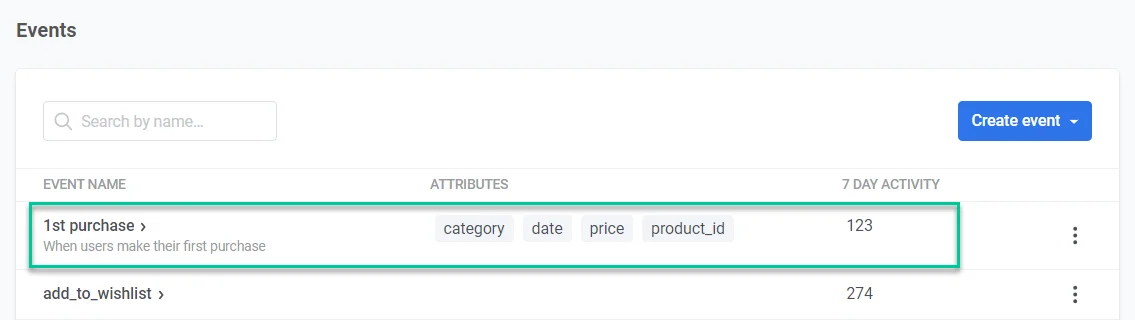
Chaque événement dispose d’un menu pour une gestion plus poussée :
- Cliquez sur View Code pour accéder à l’extrait de code requis pour intégrer cet événement dans le code de votre application.
- Cliquez sur Event Statistics pour explorer les statistiques détaillées de l’événement choisi, fournissant des informations sur le comportement des utilisateurs.
- Cliquez sur Edit Event pour modifier les paramètres d’un événement, y compris son nom et ses attributs associés, afin d’assurer une collecte de données précise.
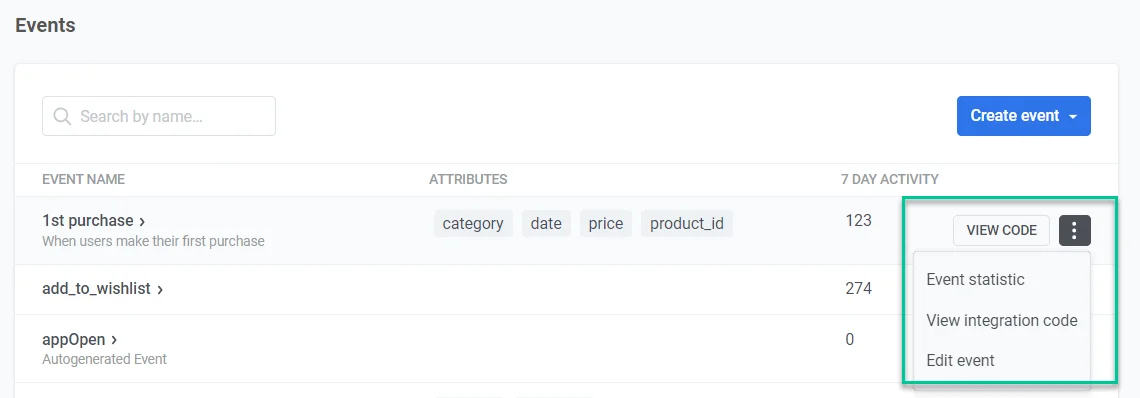
Utilisation des événements personnalisés dans Pushwoosh
Anchor link toUne fois que vous avez configuré vos événements, vous pouvez les utiliser pour :
- Créer un parcours client qui se lancera lors de votre événement personnalisé, en utilisant l’élément Entrée basée sur un déclencheur.
- Segmenter les utilisateurs selon des critères tels que le nombre de fois où ils ont effectué un événement personnalisé ou la dernière occurrence de l’événement. Utilisez ces segments pour configurer des Entrées basées sur l’audience dans les parcours clients ou utilisez l’option Division de segment au sein du parcours.
- Définir un délai dans votre parcours client en fonction de l’événement personnalisé que les utilisateurs déclenchent au sein de leur parcours.
- Utiliser l’événement personnalisé dans l’étape Attendre le déclencheur pour définir différents scénarios de communication selon qu’un utilisateur déclenche cet événement particulier ou plusieurs événements dans un délai spécifié.
Cas d’utilisation des événements personnalisés
Anchor link to| Type d’application | Événement personnalisé | Description | Cas d’utilisation |
|---|---|---|---|
| Applications de fitness et de santé | workout_complete | Un utilisateur termine une séance d’entraînement. | Envoyez des messages de motivation ou des récompenses pour maintenir l’engagement des utilisateurs et encourager les entraînements réguliers. |
| Applications de e-commerce | cart_abandoned | Un utilisateur ajoute des articles à son panier mais ne finalise pas l’achat. | Envoyez un e-mail de rappel ou une notification push avec une offre spéciale ou une réduction sur les articles laissés dans le panier. Découvrez les événements recommandés pour les applications de e-commerce |
| Applications d’éducation et d’e-Learning | complete_course | Un utilisateur termine un cours. | Envoyez des messages de félicitations et recommandez des cours avancés ou des sujets connexes. |
| Applications de médias et de divertissement | watch_video | Un utilisateur regarde une vidéo. | Envoyez des notifications sur des contenus similaires ou de nouvelles sorties. Recommandez d’autres vidéos. Découvrez les événements recommandés pour les applications de médias |
| Applications de voyage et d’hôtellerie | book_flight | Un utilisateur réserve un vol. | Envoyez des rappels de voyage, des conseils pour faire ses valises et des recommandations d’activités à destination. |
| Applications par abonnement | start_trial | Un utilisateur commence un essai gratuit. | Envoyez des messages d’intégration avec des conseils, offrez de l’aide et mettez en évidence les fonctionnalités clés. Découvrez les événements recommandés pour les applications de gestion d’abonnements |
| Applications de mobilité ou d’autopartage | ride_completed | Un utilisateur termine un trajet en autopartage. | Envoyez un message in-app de suivi, demandez un retour d’information ou offrez une réduction sur le prochain trajet. |
| Applications de jeux | level_completed | Un utilisateur termine un niveau de jeu. | Envoyez des messages de félicitations et offrez des conseils ou des récompenses pour terminer le niveau suivant. Découvrez les événements recommandés pour les applications de jeux |
Suivi des événements personnalisés
Anchor link toStatistiques des événements
Anchor link toVous pouvez suivre chaque événement que vous avez créé. Pour cela :
- Naviguez vers Audience > Events.
- Dans la liste Events, trouvez l’événement que vous souhaitez suivre et cliquez sur les trois points à côté. Sélectionnez Event Statistics.
- Définissez la plage de dates pour laquelle vous souhaitez analyser les données de l’événement.
- Affinez l’analyse des données de l’événement en ajoutant des conditions ou des filtres spécifiques basés sur des attributs tels que les segments d’utilisateurs, les types d’appareils ou d’autres critères personnalisés.
- Visualisez un graphique qui représente la fréquence de déclenchement de l’événement sélectionné sur la plage de dates spécifiée.
- Vous pouvez également exporter les données de l’événement dans un fichier CSV pour une analyse ou un reporting plus approfondi.
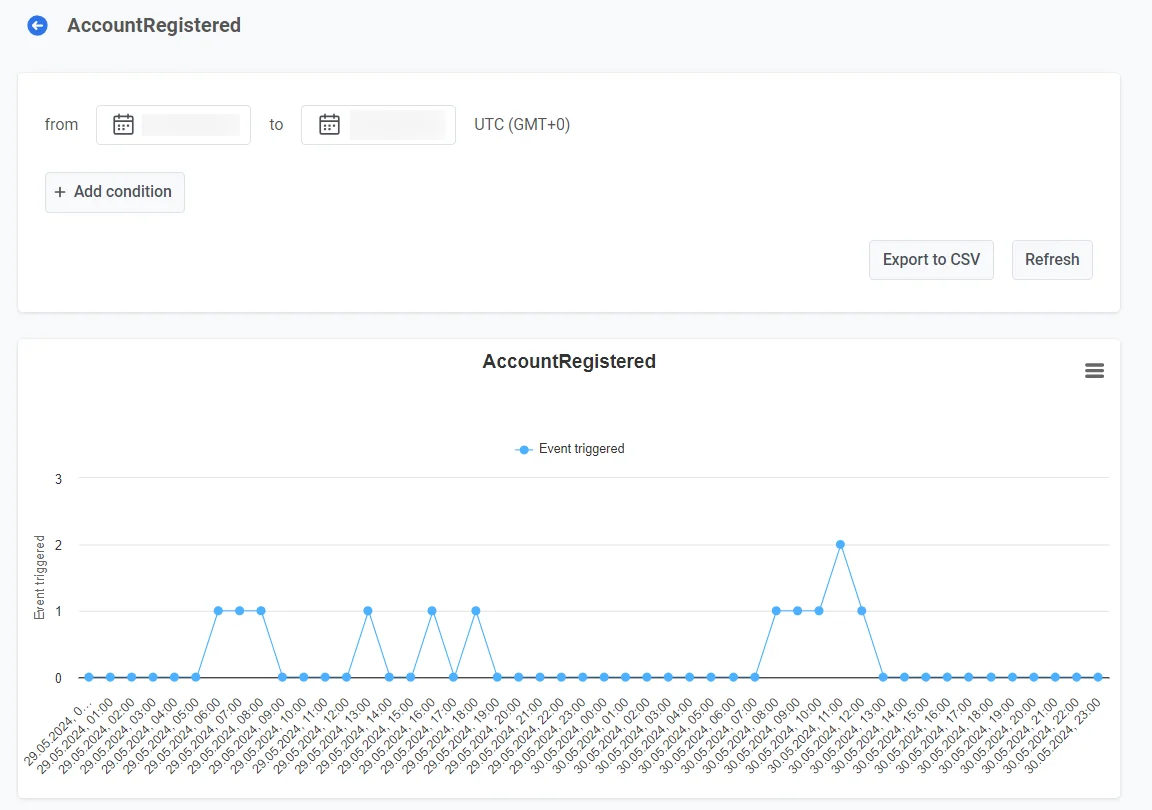
Pour mettre à jour les données de l’événement affichées sur le tableau de bord, cliquez sur le bouton Refresh.
Tableaux de bord
Anchor link toPushwoosh vous permet également de suivre les événements personnalisés à l’aide du tableau de bord des Événements, qui contient des statistiques relatives aux événements utilisés dans vos campagnes, ou en créant votre propre tableau de bord personnalisé. En savoir plus
Onglet Rétention
Anchor link toUtilisez l’onglet Rétention pour suivre la rétention liée à des événements spécifiques pertinents pour votre entreprise. En savoir plus